PyCharm 作为一款备受开发者青睐的 Python IDE,却隐藏着许多鲜为人知的技巧,其中之一就是设置 PyQCC(Python Quality Checker)。PyQCC 是一款强大的工具,可帮助你确保代码质量,但如何对其进行设置却很少有人知晓。php小编柚子将通过本文详细介绍 PyCharm 中 PyQCC 的设置方法。本教程将带你了解如何启用、配置和使用 PyQCC,让你轻松提升代码质量。如果你也想充分利用 PyCharm,掌握 PyQCC 的设置技巧,请继续阅读本文,深入探索 PyCharm 的强大功能。
PyCharm怎样设置Pyqcc?PyCharm设置Pyqcc的方法
首先打开PyCharm然后随便新建一个工程进入主界面
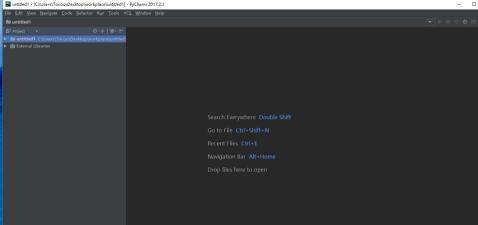
组合键Ctrl + Alt + S 打开设置,找到external tools
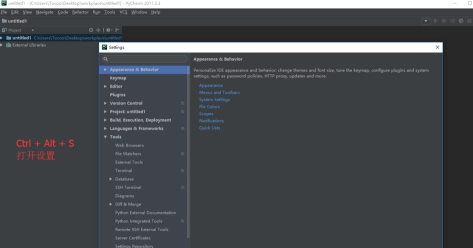
点击“+”
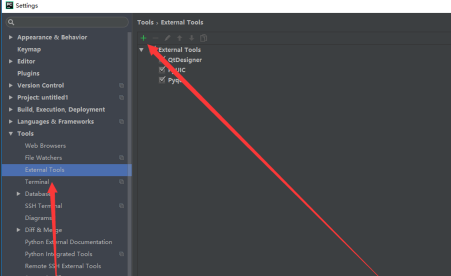
然后根据图来填写一些信息,名字时Pyqcc

第一行输入=》
C:Python35Libsite-packagesPyQt5pyrcc5.exe

第二行输入=》
$FileName$ -o $FileNameWithoutExtension$_rc.py

第三行输入=》
$FileDir$

点击保存即可
以上是PyCharm怎样设置Pyqcc PyCharm设置Pyqcc的方法的详细内容。更多信息请关注PHP中文网其他相关文章!




